Life360에서 위치 정보를 위조하는 방법: 사용할 수 있는 4가지 방법
Life360은 오늘날 사용되는 실용적인 GPS 기반 프로그램 중 하나입니다. 이 애플리케이션은 사용하는 가족 구성원의 안전을 추적하는 데 좋은 선택입니다. 이 애플리케이션의 기능을 간략하게 소개하자면, Life360은 가족 및 사랑하는 사람의 활동을 추적하려는 사용자를 위해 만들어진 가상 위치 추적기입니다. 하지만 실시간 위치는 민감한 정보이기 때문에 Life360을 사용하면 개인 정보 보호 문제가 발생할 수 있습니다. 따라서 이 글에서는 Life360에 대한 자세한 가이드를 제공합니다. Life360에서 위치를 위조하는 방법 기기 또는 타사 소프트웨어를 통해 사용할 수 있는 네 가지 옵션을 제공합니다. 각 옵션의 사용 방법에 대한 자세한 단계별 안내를 포함하여 모든 옵션에 대한 가이드를 제공해 드립니다.

내용물:
1부. Life360에서 내 위치를 속이는 가장 좋은 방법
Life360 GPS 스캔을 위조하는 방법을 찾을 때 가장 안전한 방법은 가상 위치 변경 소프트웨어, 더 정확히 말하면 Life360이 실제로 사용되는 기기 외부에서 작동하는 소프트웨어를 사용하는 것입니다. 이러한 모든 세부 사항을 고려할 때, 컴퓨터에 설치하는 것이 가장 좋은 소프트웨어입니다. AnyCoord 위치 변경기.
Windows 또는 Mac 플랫폼에서 실행되는 컴퓨터에서 사용할 수 있는 AnyCoord Location Changer는 오늘날 가장 다재다능한 위치 변경 소프트웨어 중 하나입니다. iOS 또는 Android 스마트폰에도 연결할 수 있습니다. 또한, 이 도구는 사용자에게 다양한 위치 편집 옵션을 제공하는 데 효과적인 여러 위치 편집 모드를 제공합니다. 이러한 모드에는 기본 위치 모델 수정, 원스톱 모드, 다중 위치 모드, 조이스틱 수동 제어 옵션이 있습니다.
AnyCoord Location Changer에서 사용 가능한 모드 중 Life360에서 위치 정보를 조작하는 가장 효과적인 방법인 위치 수정 모드를 소개합니다. 이 모드는 단계별 가이드의 주요 주제입니다.
각 단계를 쉽게 따라갈 수 있도록 먼저 소프트웨어를 다운로드하세요.
1단계. USB 케이블을 사용하여 Life360 앱이 설치된 스마트폰을 컴퓨터에 연결하세요. 그런 다음 시작 AnyCoord Location Changer의 시작 메뉴에 있는 버튼입니다.

2단계. 선택하세요 위치 수정 모드. 이 모드는 Life360 신호에서 내 위치에 영향을 미치지 않으므로 가짜 위치를 설정하는 데 적합합니다.

3단계. AnyCoord Location Changer의 지도를 사용하여 현재 위치를 찾으세요. 그런 다음 지도를 클릭하고 선택하세요. 수정 확인 가상 위치로 저장하세요. AnyCoord Location Changer를 사용하면 현재 위치를 GPS 신호로 사용할 수 있으므로 원하는 곳 어디든 이동할 수 있으며, Life360 앱은 설정한 위치에 고정됩니다.

이 세 단계를 따르면 이제 Life360에서 제공하는 온라인 가상 위치 정보를 수정할 수 있습니다. 특히, 프라이버시를 보장하고 혼자만의 시간을 즐기고 싶은 곳에 가고 싶을 때 유용한 옵션입니다.
2부. 비행기 모드 켜기
iPhone이나 Android 기기에서 Lfe360을 사용하여 위치를 조작하는 방법을 알고 싶다면 최신 스마트폰에서 제공하는 비행기 모드 또는 비행 모드를 사용하는 것이 가장 좋습니다. 이 모드를 사용하면 휴대폰의 온라인 위치 서비스 공유 기능이 즉시 꺼지지만 GPS 서비스는 계속 활성화됩니다. 휴대폰의 온라인 위치 공유 기능을 종료하면 Life360은 마지막 위치를 최근 신호로 설정합니다.
비행기/비행 모드를 활성화하는 방법을 알아보려면 아래의 3단계 가이드를 따르세요.
1단계. 화면의 알림 표시줄을 아래로 살짝 밀어 확장된 알림 창을 표시합니다.
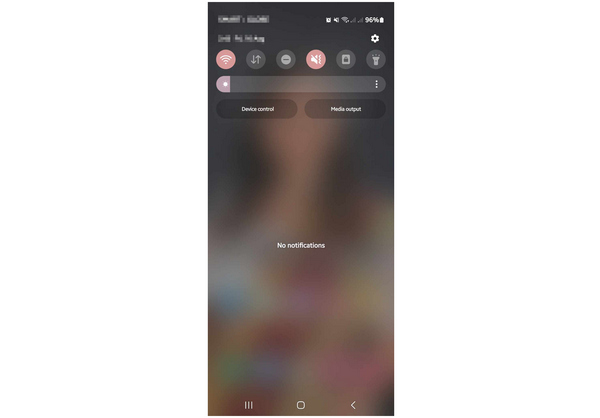
2단계. 알림창의 설정을 확장하여 다음을 찾으세요. 비행기/비행 모드 지름길.
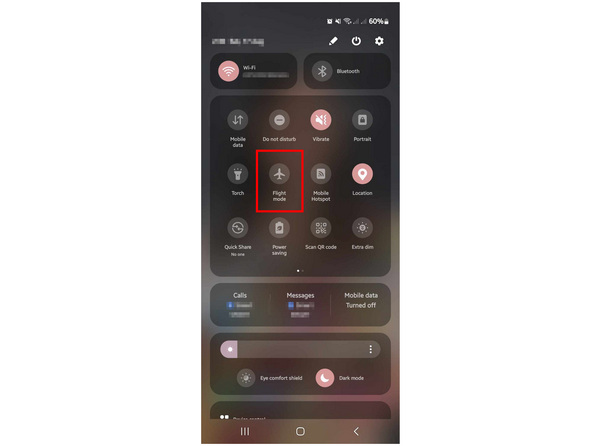
3단계. 탭하세요 비행기/비행 모드 바로가기를 사용하여 켜세요. 이 방법을 사용하면 비행기 모드에서 기기의 온라인 위치 공유 기능이 자동으로 종료되므로, 기기의 온라인 위치 공유 기능이 꺼집니다.
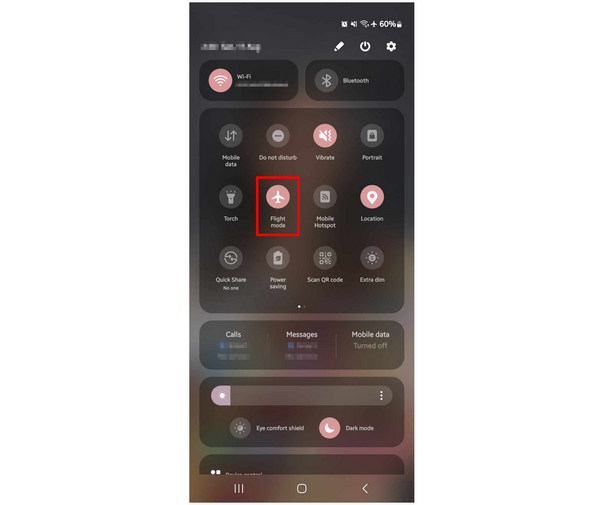
위치 서비스의 온라인 공유 기능을 복원하려면 비행기/비행 모드 설정을 해제해야 합니다. 비행기 모드가 만족스럽지 않으면 AnyCoord Location Changer를 사용하여 아이폰 위치 변경.
3부. 애플리케이션 권한 제거
Life360이 기기의 위치 서비스에 접근하는 것을 제한하는 또 다른 방법은 기기의 위치 및 GPS 기능 사용 권한을 제거하는 것입니다. 하지만 이 방법은 상당히 복잡하고 앱 설정 조정 방법을 익혀야 하기 때문에 중급 수준의 기술이 필요합니다. 이 방법의 사용법을 알고 싶으시다면 아래 전체 가이드를 참고해 보세요.
1단계. 기기의 설정을 열고 애플리케이션 설정을 찾으세요. 설치된 앱 목록에서 Life360 앱을 찾아 선택하세요. 권한 Life360 앱 정보의 옵션.
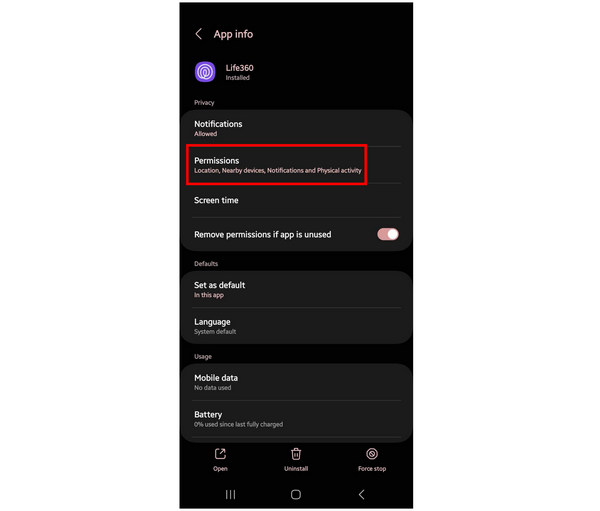
2단계. Life360 앱 권한이 열리면 탭하세요. 위치.
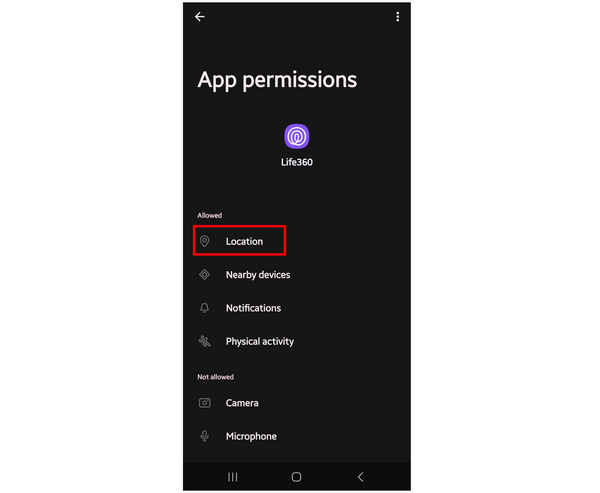
3단계. 앱의 위치 액세스 설정에서 다음을 선택하세요. 허용하지 않음 옵션.
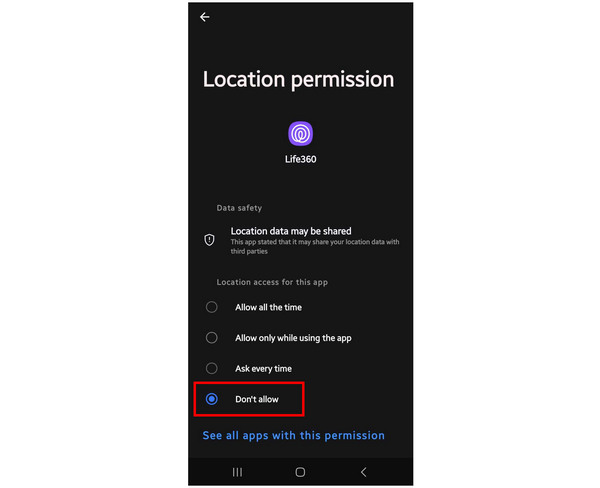
Life360의 기기 위치 서비스 권한을 제거했으므로 실시간 위치 공유 기능이 더 이상 의도한 대로 작동하지 않습니다. 이는 앱이 스마트폰의 내장 설정을 사용하여 위치 신호를 전송하기 때문입니다. 친구 찾기 앱을 사용하는 경우 다음과 같은 문제를 방지하려면 앱 권한을 제거하지 마세요. 내 친구 찾기가 위치를 업데이트하지 않습니다..
4부. 위치 서비스 끄기
스마트폰의 위치 서비스를 끄는 것이 모바일 기기에서 Life360 연결을 해제하는 가장 직접적인 방법입니다. 하지만 이 경우 다른 Life360 사용자에게 기기 연결이 해제되었음을 알릴 가능성이 가장 높습니다. 이러한 위험을 감수할 의향이 있다면 아래 3단계 가이드를 따라 이 옵션을 선택해 보세요.
1단계. 기기 알림 표시줄을 아래로 살짝 밀어 확장된 알림 창을 표시합니다.
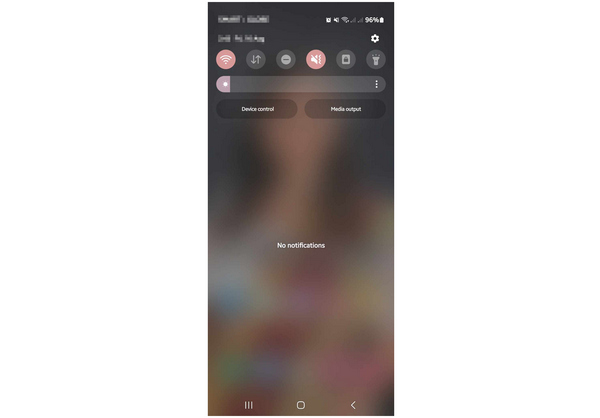
2단계. 알림 창의 설정을 확장하여 다음을 표시합니다. 위치 서비스 바로가기.
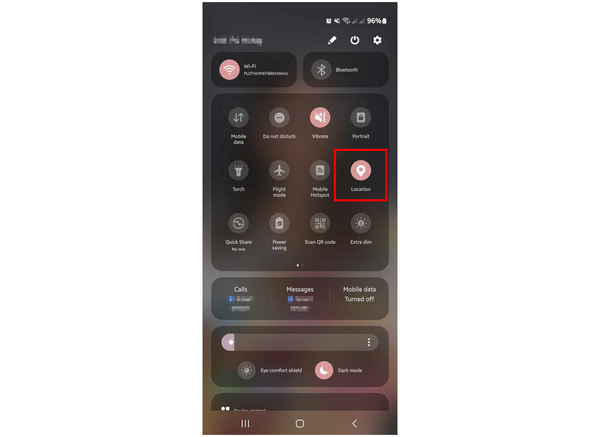
3단계. 위치 서비스 바로가기를 탭하여 끄세요. 이렇게 하면 휴대폰과 Life360 GPS 추적 시스템의 연결이 즉시 해제됩니다.
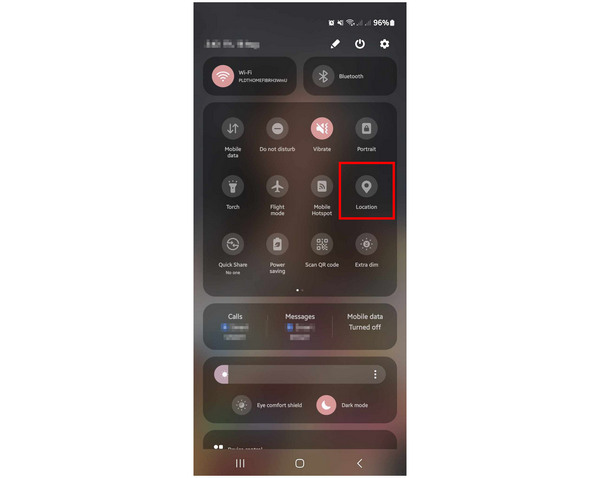
이제 기기의 위치 서비스가 꺼졌으므로 Life360의 실시간 위치 공유가 갑자기 중단됩니다. 이로 인해 연결된 다른 사용자가 신호가 거의 즉시 끊어졌다는 것을 인식할 수 있습니다.
결론
위에 제시된 모든 옵션을 따르면 이제 Life360에서 위치를 위조하거나 연결을 즉시 종료할 수 있습니다. 앱에서 위치를 변경하는 가장 안전한 방법을 찾고 있다면 AnyCoord Location Changer가 가장 적합할 수 있습니다. 이 도구는 별도의 하드웨어를 통해 스마트폰에 연결되어 있어 가장 안전하게 사용할 수 있습니다. 이러한 차단 기능은 Life360이 사용자의 위조 위치 신호를 감지하지 못하도록 합니다.
다른 Life360 사용자가 좋은 위치 위조 소프트웨어를 찾는 데 도움이 되도록 이 기사를 온라인에 공유해 주세요.





